| 主机参考:VPS测评参考推荐/专注分享VPS服务器优惠信息!若您是商家可以在本站进行投稿,查看详情!此外我们还提供软文收录、PayPal代付、广告赞助等服务,查看详情! |
| 我们发布的部分优惠活动文章可能存在时效性,购买时建议在本站搜索商家名称可查看相关文章充分了解该商家!若非中文页面可使用Edge浏览器同步翻译!PayPal代付/收录合作 |
这是更改Win10任务栏的颜色的方法: 首先单击“开始图标”以打开设置。 接下来,输入您的个性化选项,然后切换到颜色列。 最后,选择所需的任务栏颜色,然后选择“开始”菜单,任务栏,操作中心选项,即您可以做什么。
本文的操作环境适用于Windows 10系统和ThinkPad T480计算机。
特定方法是:
首先,单击计算机左下角的Microsoft按钮,接口将弹出并单击设置。
输入设置后,单击个性化。
弹出接口,单击颜色。
单击以选择颜色。
最后,放下接口并检查开始菜单,任务栏和操作中心,以确保颜色更改。
免费学习视频共享:php教程
PHP速度学习视频免费教程(从初学者学习)
如何学习PHP? 如何开始PHP? 我在哪里可以学习PHP? 如何立即学习PHP? 不用担心,这是PHP速度学习教程(向初学者学习)。 需要它的朋友可以保存和下载并学习它!
下载
这几篇文章你可能也喜欢:
本文由主机参考刊发,转载请注明:如何更改Win10任务栏的颜色(如何更改Win10任务栏的颜色) https://zhujicankao.com/143082.html
 主机参考
主机参考











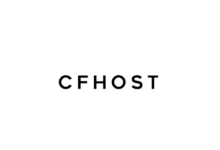



评论前必须登录!
注册